在 Ubuntu 操作系统中,设置计划任务是一项非常实用的功能,它允许您在指定的时间自动执行特定的任务,无论是备份重要文件、更新系统,还是运行自定义的脚本,都能极大地提高工作效率和系统的自动化程度。
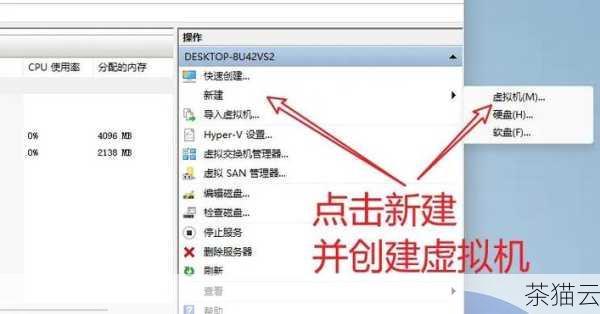
让我们来了解一下什么是计划任务,计划任务就是预先安排好的、在特定时间或条件下自动执行的操作,在 Ubuntu 中,我们可以通过 cron 服务来实现计划任务的设置。
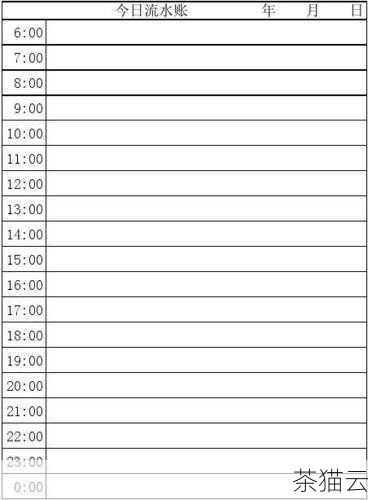
要设置计划任务,我们需要使用终端命令行,打开终端,可以通过在应用程序菜单中搜索“终端”来找到它。
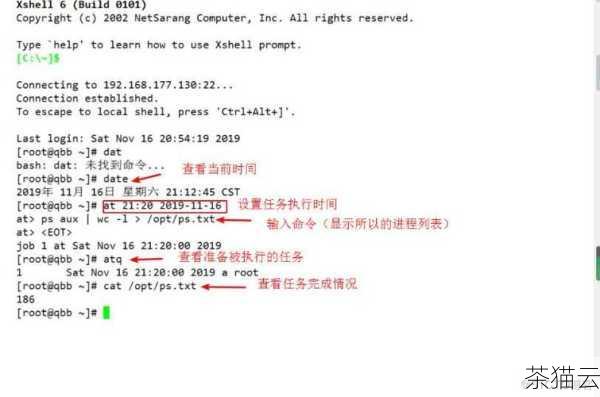
我们需要编辑 cron 任务的配置文件,可以使用以下命令:
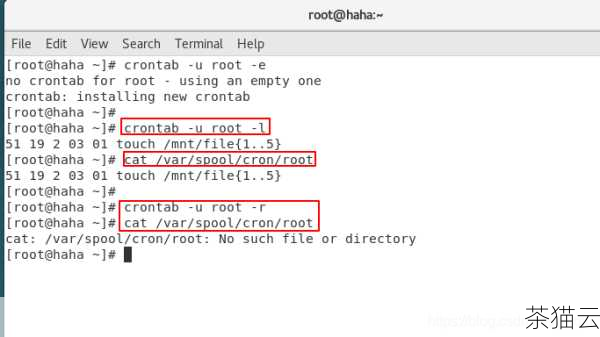
crontab -e
这将打开一个文本编辑器,您可以在其中添加、修改或删除计划任务的规则。
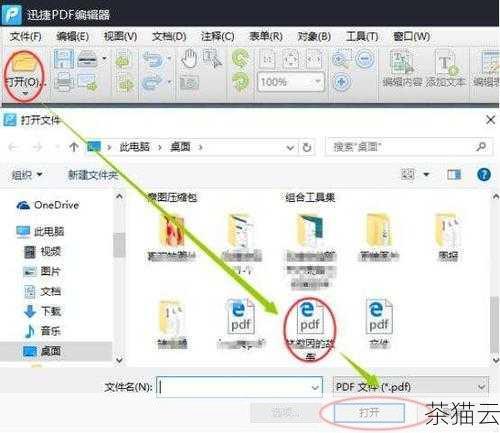
在配置文件中,每一行代表一个计划任务,计划任务的规则由五个部分组成,分别表示分钟、小时、日、月、星期几,如果您希望每天凌晨 2 点执行一个任务,可以这样编写规则:
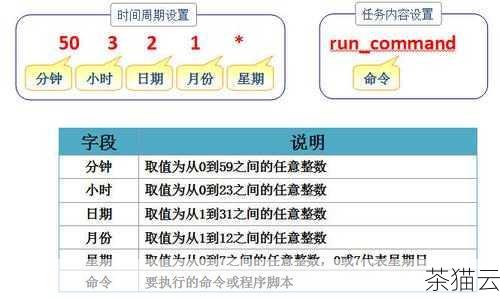
0 2 * * * /path/to/your/script.sh
在上述规则中,“0”表示分钟为 0 ,“2”表示小时为 2 ,“*”表示任意值,“/path/to/your/script.sh”是要执行的脚本的路径。
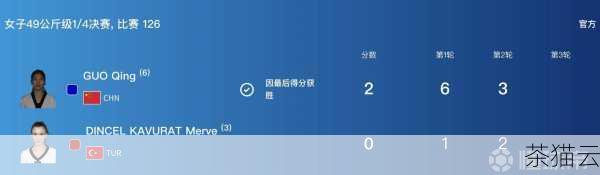
如果您要执行的不是脚本,而是系统命令,也可以直接在规则后面写上命令。
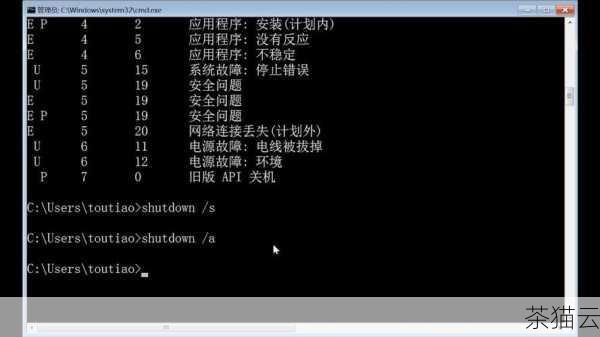
还需要注意权限问题,确保您对要执行的脚本或命令具有足够的权限。
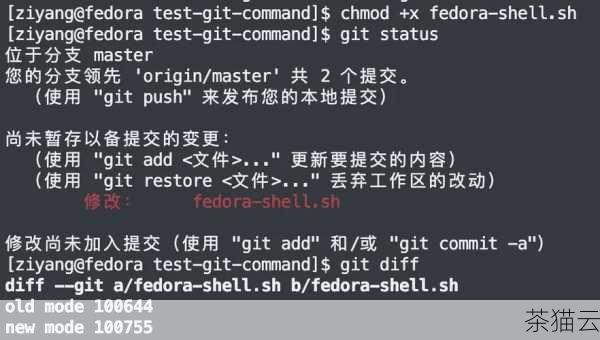
设置好计划任务后,保存并退出配置文件,cron 服务会自动按照您设置的规则执行任务。
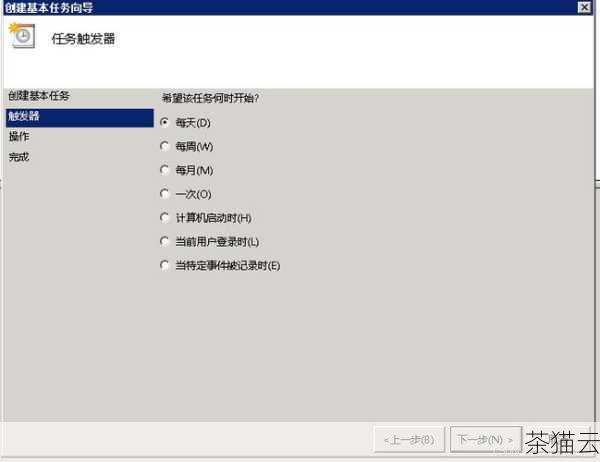
让我们来解答一些与 Ubuntu 中设置计划任务相关的问题:
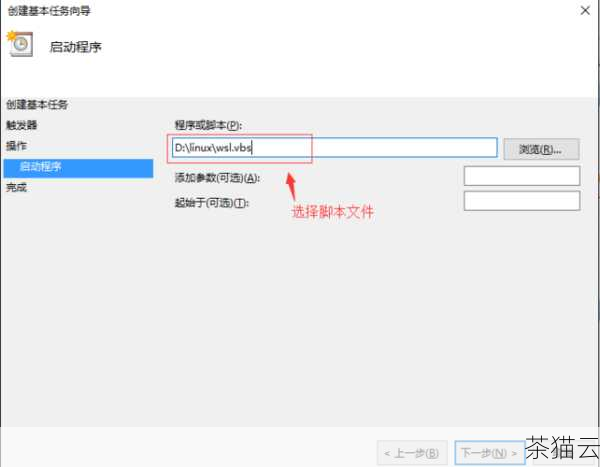
问题一:如何查看已经设置的计划任务?
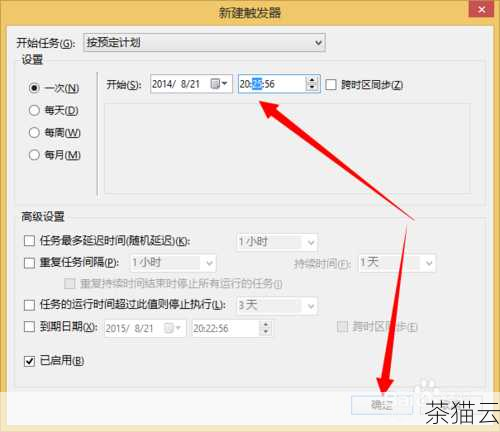
您可以使用以下命令查看当前用户设置的计划任务:
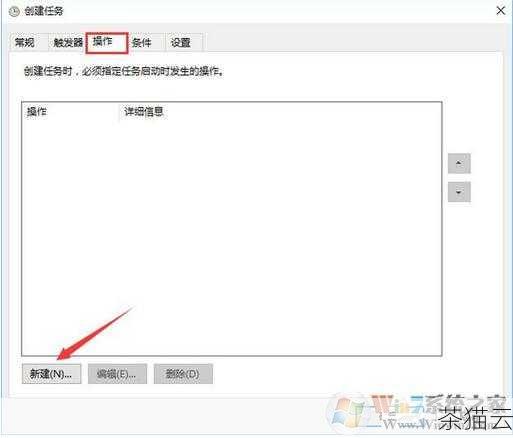
crontab -l
问题二:如果计划任务没有按照预期执行,应该如何排查问题?
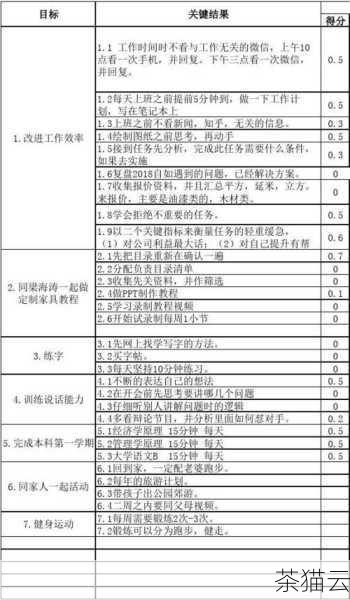
检查计划任务的规则是否正确,包括时间设置和命令或脚本的路径,确认相关的脚本或命令是否具有正确的权限和可执行性,您还可以查看系统日志,通常可以在/var/log/syslog 或相关的应用程序日志中找到有关计划任务执行的信息。
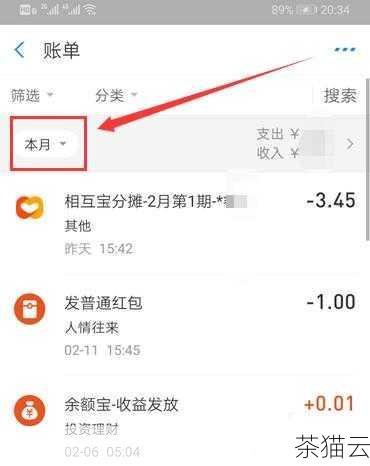
问题三:如何删除已经设置的计划任务?
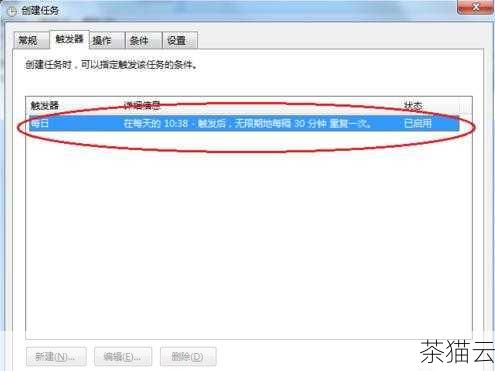
使用以下命令删除当前用户的所有计划任务:
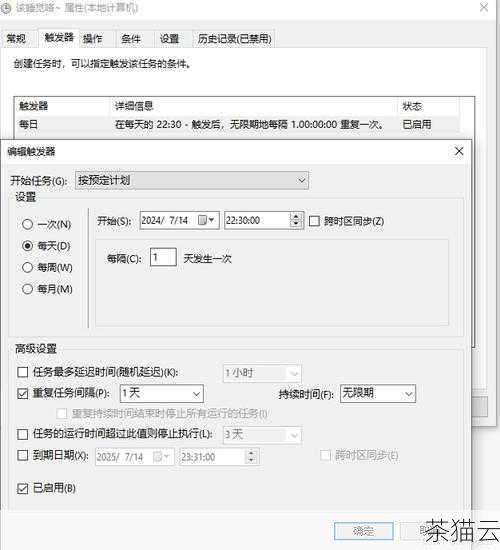
crontab -r
如果只想删除特定的计划任务,可以再次编辑配置文件,将对应的行删除,然后保存退出。
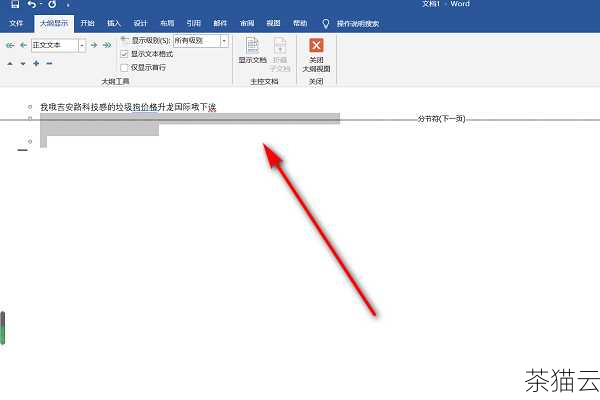
希望通过以上的介绍和解答,能够帮助您顺利地在 Ubuntu 中设置和管理计划任务,让您的工作和系统管理更加轻松高效。
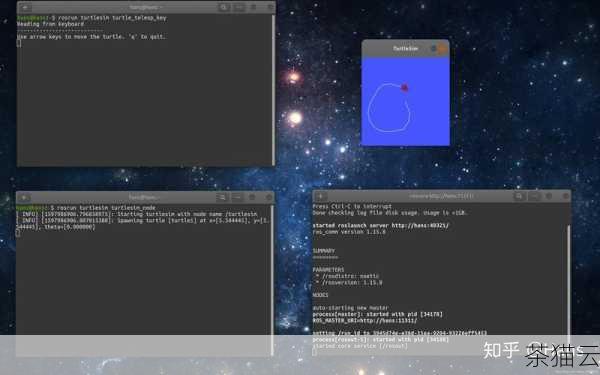
评论已关闭


